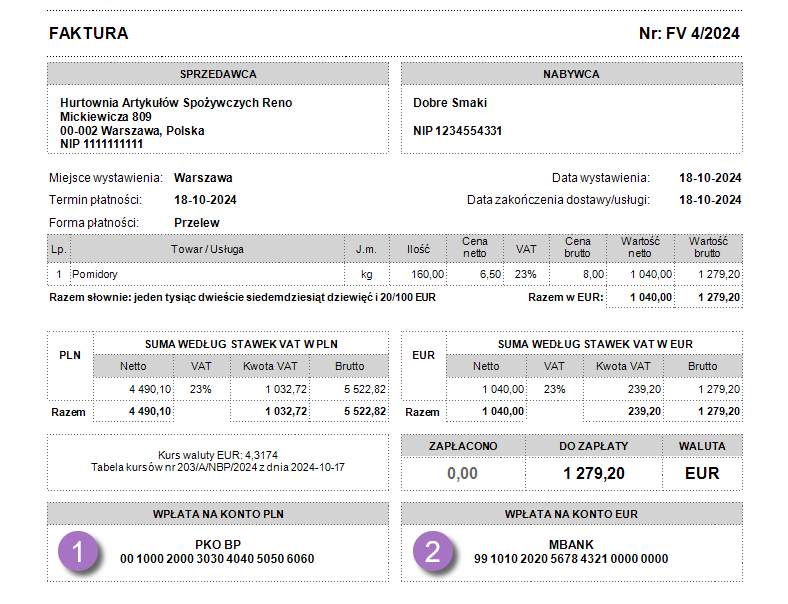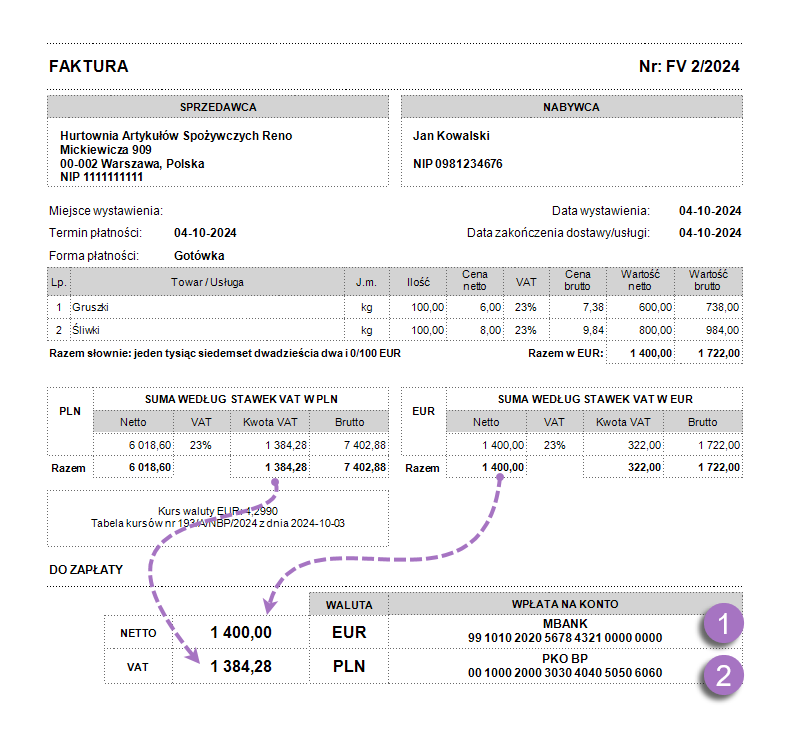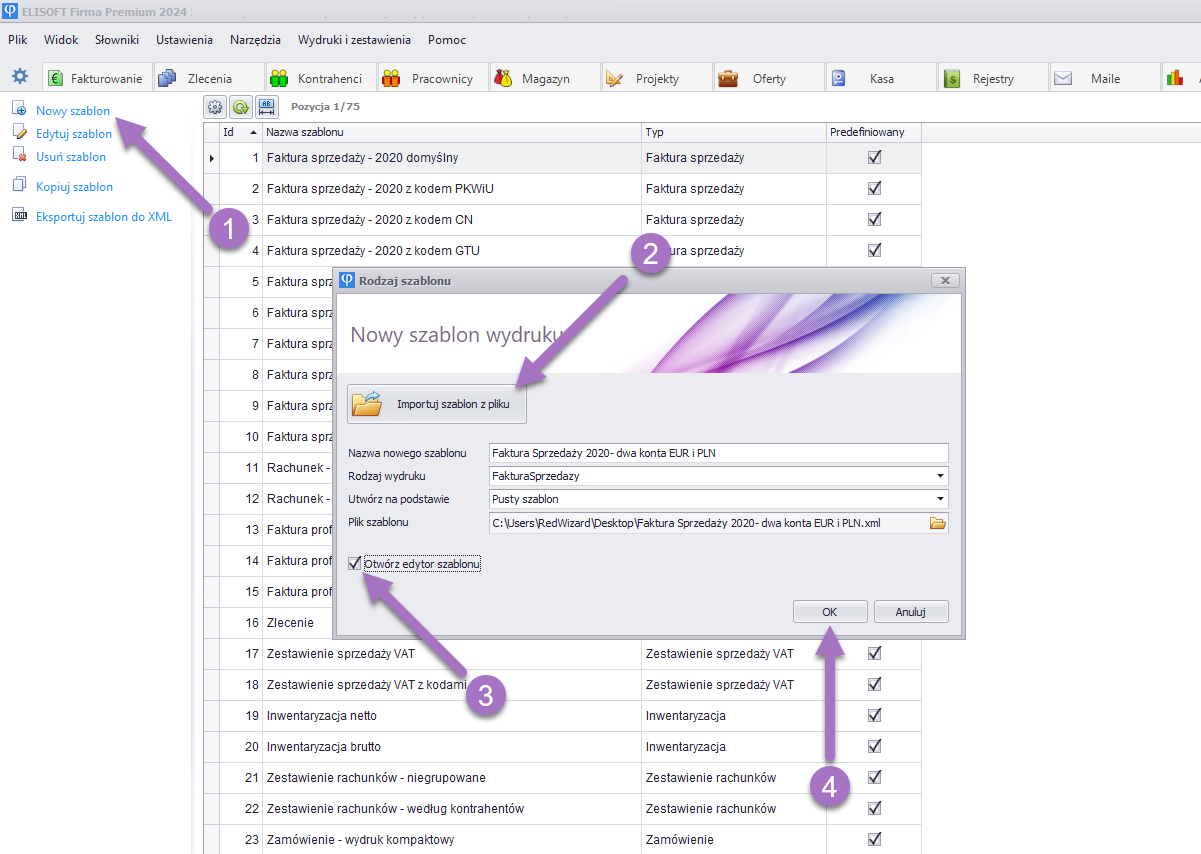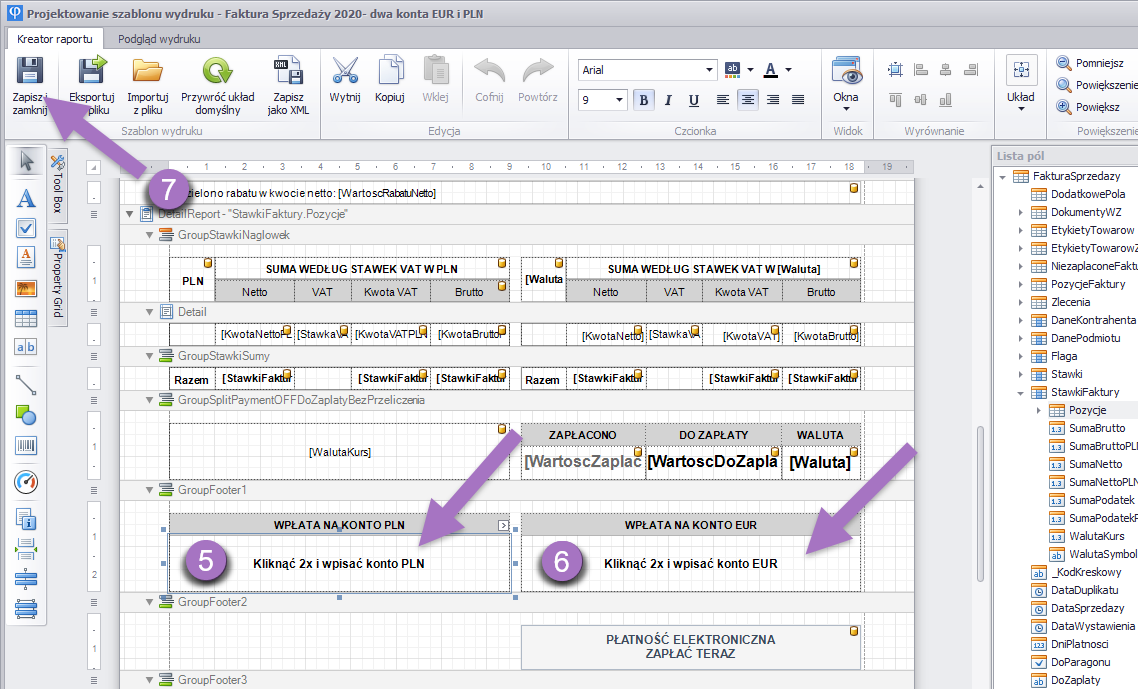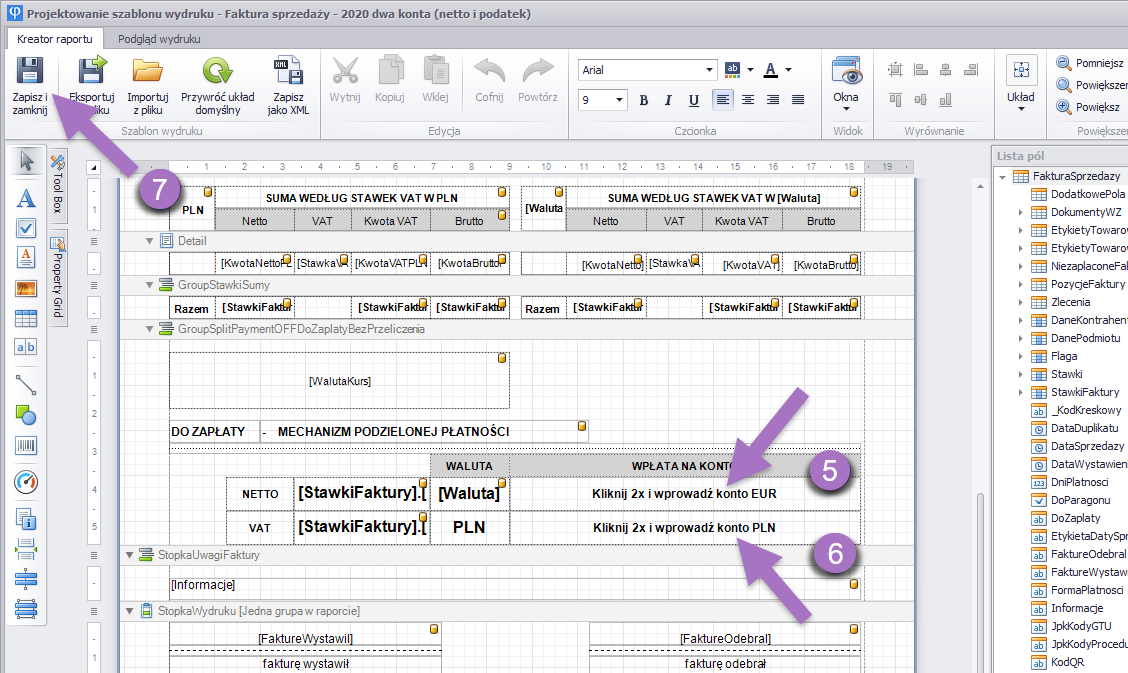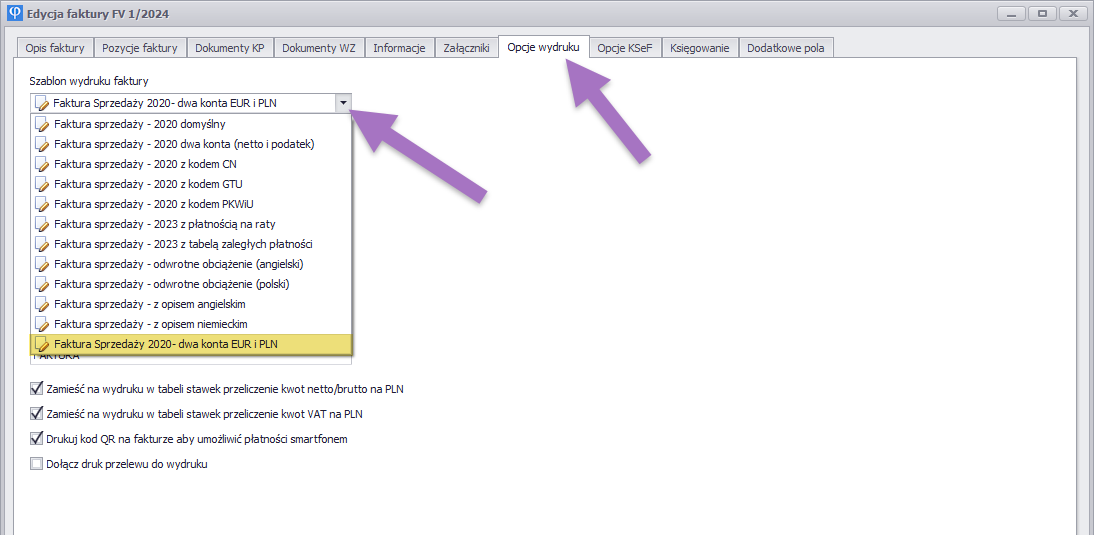Jak umieścić dwa numery kont bankowych na wydruku?
W skrócie
Poniżej udostępniamy gotowe warianty wydruków, które zawierają przygotowane pola na dwa konta bankowe - wybierz plik szablonu i zaimportuj go w programie, uzupełnij konta w szablonie, a następnie wskaż w danej fakturze jaki szablon ma być używany do jej wydruku.
Faktura Sprzedazy 2022 - dwa konta EUR i PLN.xml - szablon z ogólnymi kontami EUR i PLN
Faktura sprzedaży - 2022 dwa konta (netto i podatek).xml - szablon do wpłaty netto EUR i podatku w PLN
Jak użyć dwóch numerów kont na jednej fakturze
Wydruki programu możesz dostosować dowolnie do swoich potrzeb - zależnie od tego co dokładnie jest potrzebne, możesz także używać na bieżąco kilku wariantów wydruku faktury (oraz innych dokumentów). Modyfikację, lub wariant wydruku, można m.in. zastosować w przypadku jeśli chcesz umieścić na fakturze dwa różne konta, potrzebne najczęściej do płatności realizowanych przez kontrahentów zagranicznych. Ale uwaga - jeśli dwa numery kont chcesz umieścić w związku z potrzebą użycia mechanizmu podzielonej płatności, przejdź do osobnego artykułu w którym dokładnie wyjaśniamy zagadnienia związane z MPP (Split Payment) - może się okazać że drugi rachunek nie będzie potrzebny.
W przypadku jeśli dwa numery kont są potrzebne na wydruku, może istnieć kilka scenariuszy w których takie rozwiązanie jest wymagane - na przykład gdy klient zagraniczny ma mieć wybór płatności na konto złotówkowe lub konto walutowe, albo gdy klient zagraniczny ma zapłacić kwotę netto na konto walutowe, a kwotę VAT osobno na konto w PLN (niekoniecznie związaną z MPP).
Poniżej umieszczone są dwa gotowe szablony, których możesz użyć w powyższych scenariuszach - zobacz na poniższe przykłady i wybierz który szablon lepiej pasuje do sytuacji którą chcesz obsłużyć. Szablony możesz pobrać i zaimportować do swojego programu (instrukcję użycia podajemy na końcu).
Szablon z dwoma ogólnymi numerami kont
Plik szablonu do pobrania: Faktura Sprzedazy 2020 - dwa konta EUR i PLN.xml
Zastosowanie: Użyj tego szablonu jeśli chcesz po prostu umieścić dwa niezależne konta bankowe na wydruku. Opis kont może być dowolny.
Wygląd wydruku:
Szablon z kontem do wpłaty netto w EUR i podatku w PLN
Plik szablonu do pobrania: Faktura sprzedaży - 2020 dwa konta (netto i podatek).xml
Zastosowanie: Użyj tego szablonu jeśli chcesz wskazać kontrahentowi, że płatność netto ma być zrealizowana w walucie, a płatność podatku w złotówkach - na osobne konta.
Wygląd wydruku:
Import szablonu wydruku
Minimalna wersja programu w której można zaimportować powyższe szablony to 18.10.0.0 - jeśli posiadasz starszą wersję, to najpierw zaktualizuj program do najnowszej wersji, jeśli masz do niej uprawnienia (instalatory są pod tym adresem).
Aby zaimportować dany szablon, pobierz plik szablonu na swój komputer. Następnie w programie wybierz menu Ustawienia / Szablony wydruków i kliknij polecenie Nowy szablon. Następnie wybierz polecenie Importuj szablon z pliku i wskaż plik szablonu, który chcesz zaimportować. Po tych czynnościach informacje takie jak nazwa nowego szablonu, rodzaj wydruku i inne zostaną automatycznie uzupełnione. Zaznacz jeszcze opcję Otwórz edytor szablonu (3) i całość zatwierdź przyciskiem OK (4).
Po kliknięciu OK, pokaże się okno edytora szablonu, widoczne poniżej - uzupełnij numery kont bankowych we wskazanych polach (5) i (6). Możesz tutaj wpisać dowolny tekst, np. dodatkowe oznaczenie kodu SWIFT, czy nazwę banku. Zapisz zmiany przyciskiem Zapisz i zamknij. W razie potrzeby, do edycji szablonu będziesz mógł wielokrotnie wrócić.
Zależnie od importowanego pliku szablonu, układ pól z numerami kont będzie różny:
Użycie nowego szablonu wydruku z dwoma numerami kont
Aby wydrukować fakturę przy użyciu nowego szablonu, otwórz fakturę i przejdź na zakładkę Opcje wydruku. Wybierz szablon, przy użyciu którego faktura ma być drukowana: